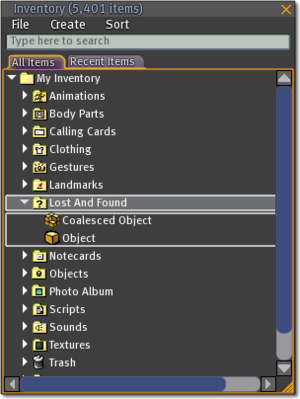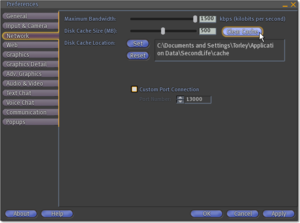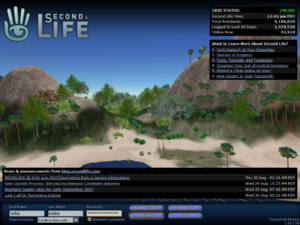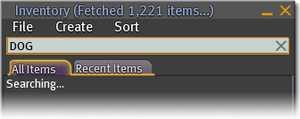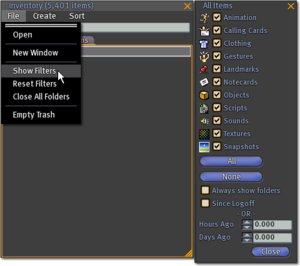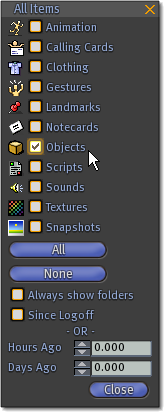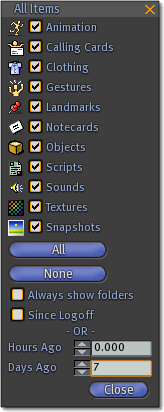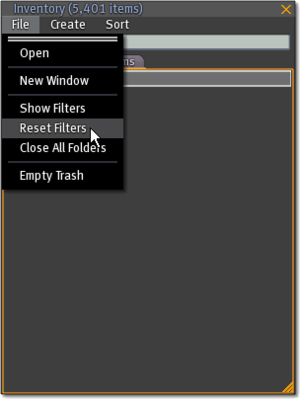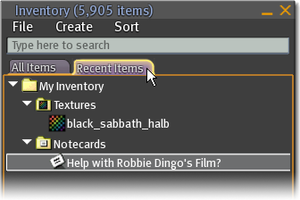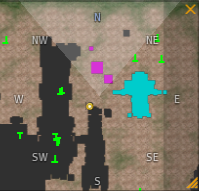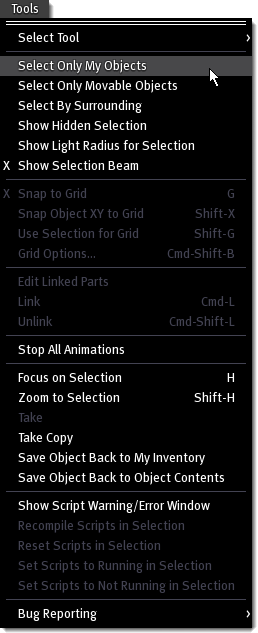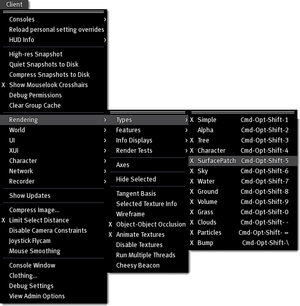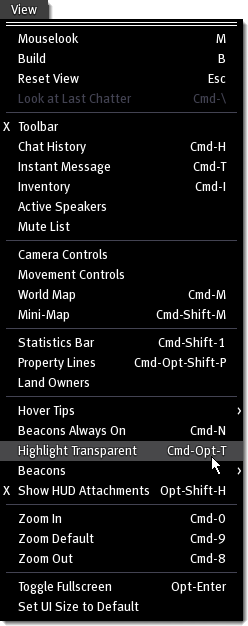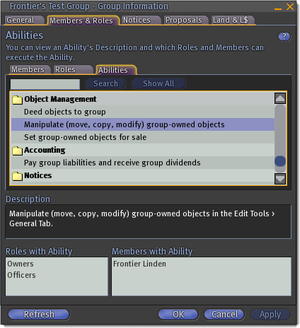Inventory loss/es
Al no estar reflejada en la página del Proyecto de Traducción del wiki, es importante que si usted empieza a traducirla lo indique aquí para evitar que otro usuario realice un trabajo baldío:
La página está siendo traducida por TraductoresAnonimos Alter.
¡¡Pero cuando ese usuario trabaja en alguna de las partes no traducidas, lo indica claramente con un texto justo debajo de este renglón.
Si tal texto no está, otros usuarios pueden sumarse a la traducción.
Una vez traducida la página, por favor, borre este texto.
Vea también:
- Introduction
- Inventory Letters: Esta página contiene una lista completa de los pasos que un residente puede seguir para recuperar un inventario perdido y que sea recuperable. Estos pasos se ordenan según los distintos mensajes del inventario, y cada mensaje especifica el tipo de pérdida que ocurrió.
SOLUCIONES COMUNES
Limpiando la caché de Second Life
Second Life usa espacio del disco duro de su ordenador para almacenar datos, incluyendo una lista de los ítem de su inventario. Si esta caché se corrompe o si su Visor no carga completamente su inventario, sus ítem pueden aparecer, erróneamente, como perdidos. En muchos casos, sus ítem no están perdidos, y reaparecerán después de que usted limpie su cahé de Second Life:
- Vaya a Editar > Preferencias en la barra del menú superior.
- Pulse la pestaña Red.
- Pulse el botón Limpiar Cache.
- Salga de Second Life.
- Vuelve a conectarse a Second Life.
- Espere en el mismo sitio durante 5 minutos: Second Life necesita recargar mucha información de su caché anterior.
- Para referencias y más precisiones, consulte Clear_Cache
Mensaje de error sobre Objeto perdido en la Base de Datos
Si al rezear un ítem desde su inventario, recibe un aviso de error que dice que el objeto no aparece en la Base de Datos ("Object Missing From Database"), a veces el sistema mismo se da cuenta de este error y es capaz de recuperar automáticamente su objeto perdido. Sin embargo, para ver si Second Life es capaz de recuperarlo, usted debe esperar una hora, limpiar su caché como se describe en Limpiando la caché, desconectarse, volverse a conectar, y mirar en su Inventario si el objeto ha reaparecido.
Cuestiones relativas a la Región
La Región en la que usted esté puede tener dificultades técnicas, especialmente en zonas con un alto tráfico. Y tal cosa puede prevenirle sobre el rezear objetos dsde su inventario. Si no puede escapar a otra Región, salga de Second Life y vuelva a entrar por una Region diferente:
- Vaya a Editar > Preferencias en la barra del menú superior.
- Pulse en la pestaña General.
- Marque la opción Mostrar localización en la pantalla de inicio de sesión.
- Salga de Second Life.
- Lance Second Life, pero no se conecte aún.
- Escriba Sandbox Newcomb, o el nombre de otra Región que conozca, en Local de inicio:.
- Pulse en Click Conectar.
Intente encontrar una Region con un Tráfico bajo y relativamente pocos objetos. Generalmente, tales Regiones suelen tener menos problemas, y hay menos probabilidades de que tengan síntomas como las pérdidas de inventario.
PÉRDIDA DE INVENTARIO PERCIBIDA
A veces, le aparacerá como perdido su inventario porque fuerzas externas pueden imperdir que Second Life muestre su inventario correctamente. Recuerde: a menudo, Soluciones Comunes y Técnicas de búsqueda ¡pueden solucionar un caso que haya percibido de pérdida de inventario!
Problemas de conexión
Una conexión inestable a internet puede llevar a una périda aparente de Inventario en Second Life. Pérdidas altas de paquetes de información pueden ocasionar que su Inventario no sea capaz de obtener la lista completa de ítems desde los servidores de Second Life. Por esta razón no se admiten las conexiones "wireless" o por satélite, y otro tipo de conexiones mueven conducir a resultados parecidos.
Puede haber un problema temporal con Second Life o su conexión a Internet. Si, generalmente, no tiene incidentes en la carga de los artículos de su Inventario las pérdidas temporales del mismo no suelen durar más de 24 horas. Además de esto, vacié su caché tal y como se describe en Limpiando la caché de Second Life, cierre la sesión y, a continuación, vuelva a conectarse y mire en la ventana de su Inventario si los objetos han reaparecido.
Inventory Item Count
The Item Count in the Inventory Window is not always precise. It represents the number of items that have been successfully downloaded to your Viewer. Thus, if the number changes does not mean you have actually lost or gained inventory items. If you notice the number has dropped significantly and the Viewer has finished fetching your items then try Clearing Second Life's cache, logout and then log back in and look in your Inventory Window to see if the items have reappeared.
TÉCNICAS DE BÚSQUEDA
¿Los objetos desaparecen tras ser devueltos?
La función Coalesce (coalición, unión) puede crear confusión, pues parece que los objetos han desaparecido en lugar de ser devueltos a su inventario. Cuando un grupo de objetos va a ser devuelto, se fusiona en uno solo, un objeto coalesced, coaligado. Este objeto se coloca de nuevo en su inventario, en la carpeta Lost and Found. Así ocurre cuando usted o el propietario de una parcela devuelven los objetos a su dueño. Si se trata de tierra propiedad de un grupo, recibirá el objeto coaligado en su carpeta Lost and Found si usted era el propitario anterior del terreno.
Por ejemplo, imagine que tiene un salón y, en él, una televisión, una mesa baja, un sofá, una alfombra, y un mando a distancia. Por accidente, ¡todo es devuelto! Para localizar los objetos devueltos, usted busca en su inventario, pero tras esa búsqueda el único objeto que localiza es el mando a distancia. ¿Dónde fue todo lo demás? La televisión, la mesa baja, el sofá, y la alfombra, se han fusionado con el mando a distancia. Es tan sencillo como arrastrar el mando a distancia desde su inventario al terreno y cada cosa de las que le fueron devueltas deberán aparecer con él.
Nota al margen: Los distintos tipos de ítem en su inventario se representan con iconos. Los iconos usado para objetos y para objetos coaligados son parecidos, pero no iduales. El objeto tiene un icono parecido a un cubo, el objeto coaligado tiene un icono similar a un montón de cubos.
Siga estos pasos para localizar objetos que han sido recientemente coaligados y devueltos a su inventario:
- Pulse el botón Inventario.
- En la ventana de Inventario, vaya a Ordenar > Por Fecha
- Localice la carpeta Lost and Found.
- Yendo de arriba hacia abajo, arrastre cada objeto coaligado hasta el terreno hasta que localice los objetos perdidos. O bien, busque objetos coaligados con la misma o similar fecha a aquella en que usted perdió sus objetos.
Inventory Filters
El Panel de Filtros de la ventana de su Inventario contiene una lista de diferentes tipos de inventario. Para aparender cómo usar ese Panel de Filtros, siga los siguientes pasos:
- Pulse el botón Inventario.
- Dentro de la ventana Inventario, elija Archivo > Reset Filters .
- Elija Archivo > Mostrar filtros.
Aqui podemos ajustar qué objetos queremos ver en los resultados de la búsqueda:
- Pulse el botón Ningún para desmarcar todos los tipos de filtrado.
- Marque la opción Objetos.
Para ver objetos aparecidos en su inventario en los últimos 7 días:
- Escriba "7" en Días atrás.
- Pulse la tecla Enter.
Para ir descubriendo su propio estilo de filtrar, experiemente con las opciones de ese Panel de Filtros. Si quiere devolver todas las opciones a las que vienen por defecto, basta con ir a Archivo > Reset Filters.
OTROS CONSEJOS Y TRUCOS
Objetos No Copy
Los objetos No Copy se borrarán de su inventario cuando los pase al terreno o los transfiera a otro Residente. No así los objetos Copy, en los que una copia permanece en su inventario.
Recent Items
La ventana del Inventario Recent Items le permite ver los objetos que ha recibido o han sido editados desde la última vez que se conectó. Es útil para buscar objetos.
Usas el Minimapa para localizar sus objetos
El Minimapa puede ser una útil herramienta para ayudarle a localizar objetos inworld. Para mostrar el Minimapa, pulse el botón del mismo nombre en la barra del menú inferior de su pantalla.
¿Puedo cambiar el tamaño del Minimapa?
- Sí. Pulse y arrastre con el ratón la esquina inferior derecha de la ventana del Minimapa.
¿Puedo hacer zoom en el Minimapa?
- Sí. Pulse en la ventana del Minimapa con el botón derecho del ratón y elija Zoom Close. Por defecto, el Minimapa está en Zoom Medium. También puede usar la rueda del ratón para controlar el zoom en el Minipama.
¿Qué significan los diferentes colores?
- Cyan (azul vivo) representa sus objetos.
- Rosa representa objetos transferidos a un grupo dle que usted es miembro.
- Gris representa objetos que pertenecen a otros Residentes.
Seleccionar sólo Mis Objetos
El menú Herramientas tiene una útil opción que le permite seleccionar sólo los objetos de los que usted es dueño, lo que puede ayudarle a localizar sus objetos en el área que le rodea, pues pueden estar tapados por los objetos de otros Residentes.
- En la barra de menú, vaya a Herramientas > Seleccionar sólo Mis Objetos.
- En la barra de menú, vaya a Herramientas > Seleccionar herramienta > Editar.
Ahora está activada la herramienta de edición. Pulse y arrastre su ratón para elegir un área. Los objetos realzados serán sutos, y probablemente muestren el objeto que usted no podía ver antes.
Localizar ítem perdidos bajo el terreno
Los objetos pueden perderse al quedar enterrados por un error de edición o camvios en el terreno. Los pasos siguientes dan instrucciones para localizar objetos que pueden estar bajo el terreno.
- Primero, esconda el mundo en Second Life: active el menú Client (o Advanced) en la barra del menú pulsando Ctrl+Alt+D. Hecho eso, elija Client (o Advanced) > Rendering > Type > Surface Patch.
- Pulse Esc unas cuantas veces para cerrar cualquier ventana abierta, y cierre la caja de chat.
- Mantenga pulsada la tecla Alt y pulse RePag o AvPag. Así podrá rotar su cámara, localiozando cualquier objeto que estuviera enterrado.
Objetos invisibles
Es imposible ver algunos objetos si son invisibles. La opción de Realzar transparencia le permite ver objetos invisibles. Cuando se activa esta opción, los objetos invisibles pasarán a ser rojos y transparentes.
- En la barra del menú superior, vaya a Ver > Realzar transparencia.
Beacons (faros)
Con frecuencia, el objeto que usted anda buscando tendrá un script. Los Beacons ("faros") hacen más sencillo localizar un objeto que tenga un script.
- En la barra del menú superior, vaya a Ver > Faros > Objetos con Script.
Si los beacons no parecen funcionar, asegúrese de tener marcada la opción Render Beacons. Esto remarca cualquier beacon, haciendo más fácil localizarle.
- En la barra del menú superior, vaya a Ver > Faros > Render Beacons.
En el menú de Preferencias, hay una opción que aumenta el grosor de la línea que usan los beacons, haciendo más facil verlos. Esto resulta especialmente útil cuando se muestra Second Life a una resolución alta.
- En la barra del menú superior, vaya a Editar > Preferencias.
- Pulse la pestaña Adv. Graphics.
- Escriba "2", u otro valor, en Debug Beacon Line Width.
- Pulse OK.
Solicitar un reemplazo
Muchos vendedores entienden que los artículos pueden perderse accidentalmente o por culpa de circunstancias no deseadas. Si falla los intentos de recuperarlos, contacte con el vendedor y pídale que se lo reemplace.
¿Cuántos artículos hay en su inventario?
Siempre es buena idea tener elñ inventario ordenado. Si su inventario tiene más de 10,000 artículos, hay bastantes probabilidades de que falle la carga de la lista en un tiempo aceptable. Para asegurarse de que su inventario cargue rápida y correctamente, examínelo y borrer todos los artículos que ya no vaya a precisar.
CAUSAS COMUNES DE PÉRDIDAS EN EL INVENTARIO
Ofertas de inventario rechazadas mientras se está en modo Busy
Cualquier oferta de inventario hecha a su avatar mientras éste está en modo Busy es rechazada automáticamente. Para localizar esos artículos rechazados, busque en la carpeta Trash; todos los ofrecimientos de inventario rechazados van a esa carpeta Trash.
¿Tiene un amigo permiso para modificar sus objetos?
Los amigos que tienen permiso para modificar sus objetos pueden moverlos, quizá a sitios donde alñguien los devolverá o borrará. Modificar los permisos también permite a los amigos coger copias de los objetos que son transferibles. Cuando un amigo con permisos para modificar sus objetos intenta copiar un objeto que noe s copiable pero sí transferible, se convierte él en el dueño de ese objeto.
Residentes dueños de un terreno
Un Residente que es dueño de una parcela de terreno puede devolver o borrar cualquier objeto situado en su terreno. Second Life envía avisos cuando los objetos son retornados, pero no cuando los objetos lo que han sido es borrados.
Terrenos transferidos a un grupo
Todo miembro de un grupo con la capacidad de devolver objetos piede debolverlos o borrarlos sie stán colocados en un terreno propiedad del grupo. Generalmente, los Owners y los Officers de un grupo tienen esta capacidad.
Second Life envía avisos cuando los objetos son retornados, pero no cuando los objetos lo que han sido es borrados.
Compartido con o transferido al grupo
Un objeto que se ha compartido con el grupo o se le ha transferido, puede ser cogido por los miembros del grupo que tengan la capacidad de "Manipular (mover, copiar, modificar) objetos del grupo). Generalmente, la tienen los Owners y los Officers.
Esos objetos compartidos o cedidos pueden haber sido cogidos o movidos a otra localización, y más tarde ser borrados o devueltos.
Regiones Privadas
Cualquier objeto que se halle en una Región privada (una Región propiedad de un Residente) puede ser devuelto por el dueño de la Región o del Estado. Seconnd Life envía un aviso cuando se devuelve un objeto.
Autoreturn
Todos los objetos que no pertenezcan al dueño de un terreno, o que no sean del grupo al que se ha cedido un terreno, se devolverán tras cierto tiempo si está activado el autoreturn.
Disminución de los prims permitidos
El número de primitivas que puede aceptar una parcela se calcula por el total de metros cuadrados de tierra que posee en una Región un residente o un grupo. Si disminuye el número de metros cuadrados, quizá la parcela ya no pueda admitir el número de prims, y eso conlleva la devolución de los objetos que exceden el número
- Ejemplo: Juan Doe tiene dos parcelas en una región. Cada una es de 512 metros cuadrados, con lo que, en total, Juan Doe posee 1024 metros cuadrados. Normalmente, un terreno de 512 metros cuadrados soporta 117 primitivas, y 1024 metros cuadrados 234 primitivas. Juan Doe puede colocar 234 primitivas en una de sus parcelas. Pero si Juan Doe cede una de las parcelas a un grupo o la vende a otro Residente, la parcela que le queda sólo soporta 117 primitivas. Toda primitiva extra será devuelta.
Inventario colocado por accidente en un objeto
Por un accidente, los ítem pueden ser arrastrados desde la ventana de su Inventario y colocarse dentro de un objeto.
Ítem como notecards o sonidos no pueden colocarse ("rezearse") en el mundo. Si los arrastra desde la ventana de su Inventario hasta un objeto que esté en el mundo, se colocarán dentro de ese objeto. Un objeto puede colocarse dentro deotro que esté en el mundo si se mantiene pulsada la tecla CTRL mientras se arrastra un objeto desde la ventana del Inventario hasta un objeto inworld.
Para ver los contenidos de un objeto inworld y localizar un posible inventario accidentalmente puesto en él, pulse en el objeto con el botón derecho del ratín y elija Editar. Luego, en la ventana de Edición, pulse la pestaña Contenido.
Ítem dados sin querer a otro avatar
Es posible que, por error, sus ítem los haya dado a otro Residente. Hay dos formas de que suceda esto: los ítem fueron arrastrados desde la ventana de su Inventario hasta otro avatar inworld o hasta la ventana de su perfil.
USANDO EL GRID BETA GRID PARA RECUPERAR EL INVENTARIO PERDIDO
Si su cuenta tiene autorización para usar el Beta Grid (lea más [http://secondlife.com/community/preview.php aquí[), puede intentar este recurso. Siga los pasos siguientes tan estrictamente como le sea posible:
1. Instale, si no lo tiene, el último Cliente Beta.
2. Conéctese al Grid Beta y busque un lugar tranquilo donde no haya nadie alrededor mientras usted intenta resolver el problema.
NO PONGA EN EL MUNDO (NO "REZEE") ABSOLUTAMENTE NADA MIENTRAS ESTÉ EN EL BETA GRID. PASE INMEDIATAMENTE A MODO OCUPADO (BUSY). NO ACEPTE NINGÚN ÍTEM, NO BORRE NINGUNO, NO DÉ O RENOMBRE ALGUNO.
3. Abra su Inventario, haga una búsqueda de cualquier término, y espere a que se llene y complete su Inventario.
4. ¿Han reaparecido sus objetos? ¡Enhorabuena! Cierre el Beta Client, conéctese al Main Grid, y haga lo mismo. Cuando haya recuperado sus ítem en el Main Grid y su Inventario de haya completado, desconéctese y almacenará ese contenido.
5. Vuelva a conectarse al Main Grid, repase el Inventario, sonría, y, como suele hacer, monte una buena bronca.
Esta técnica funciona más de la mitad de las veces, lo que puede serle de gran ayuda. Por favor, tenga en cuenta que cuando antes use este recurso tras echar en falta sus artículos, más posibilidades tiene de éxito. No le garantizo que recupere sus artículos, pero tener alguna posibilidad es mejor que no tener ninguna. Espero que esto sirva de ayuda a Residentes que hayan podido ser víctimas de esta cuestión.
PÉRDIDA DE INVENTARIO EN EL MOMENTO
Inventario que no se recibe nunca
El mal funcionamiento de una Región puede causar que un vendor falle a la hora de entregar el ítem. Desgraciadamente, el Soporte de Second Life nada puede hacer para sustituir objetos que nunca se recibieron.
Contacte con el Residente que vende los objetos, y explíquele que nunca recibió lo que compró. Si noe stá seguro de con quien contactar, mire su historial de transacciones:
Pérdida de objetos por la caída de una Región
Los objetos que se habían colocado en el mundo poco antes de la caída (crash) de una Región, es probable que se pierdan. Cuando una Región se recupera tras una caída, vuelve a un estado anterior previamente archivado. Tristemente, lo que se haya perdido como resultado de la caída de una Región no puede ser recuperado.
SOPORTE
Los pasos dichos arriba pueden ayudar a recuperar el inventario que aparentemente se ha perdido. Si usted es un Residente Premium o Concierge, también puede enviar un Tique de Soporte entrando aquí y conectándose al Portal de Soporte. Por favor, tenga en cuenta que, generalmente, no podemos recuperar pérdidas de Inventario. Sin embargo, si nos proporciona detalles de esa pérdida, puede ayudarnos a correlacionar nuestras estadísticas y a guiarnos más rápidamente hacia las causas de esas pérdidas. Por favor, asegúrese de incluir en el Tique de Soporte la siguiente información:
- ¿Qué estaba haciendo cuando se perdió el/los ítem/s de su Inventario?
- [ ] Nada, los ítem desaparecieron de mi inventario, y bajo el contador de ítem.
- [ ] Los objetos fueron auto retornados desde la parcela, pero nunca los recibí.
- [ ] Compré el objeto en un vendor, pero nunca lo recibí.
- [ ] Cuando desapareció, estaba cogiendo el objeto desde el terreno HACIA mi Inventario.
- [ ] Cuando desapareció, estaba SACANDO el objeto de mi Inventario ("rezeándolo" en el mundo).
- [ ] Daba el objeto A otro avatar, y nunca lo recibió.
- [ ] Recibía el objeto DE otro avatar, y nunca lo recibí.
- [ ] Yo llevaba anexado el ítem cuando desapareció.
- [ ] Estaba vistiéndome o desvistiéndome (attaching/detaching") el ítem cuando desapareció.
- [ ] Estaba sentado en el ítem en mi terreno cuando desapareció.
- [ ] Otro (por favor, explíquelo).
- ¿Cuántos ítem ha perdido?
- ¿Cuál era el nombre de los ítem? Basta con que enumere los 3 principales, con su nombre exacto si es posible.
- ¿Cuántos ítem tiene ahora su Inventario? Abra la ventana del Inventario y mire su parte superior. Si no aparece nada, pulse para verlo en la pestaña "Recent Items".
- ¿Han desaparecido carpetas? Y si es así, ¿cómo se llamaban?
- ¿Cuándo sucedió? (use la Fecha y Hora de Linden World)
- ¿En qué Región ocurrió?
- Inmediatamente antes de perder sus ítem, o mientras los perdió, ¿noto que sucediera algo como?:
- [ ] Mucho lag
- [ ] Caída (crash) del Visor
- [ ] Caída (crash) de la Región.
- [ ] Reestablecimiento (rollback) manual de la Region
- [ ] "Rolling restart" (reestablecimiento progresivo).
- [ ] Problemas en el Grid de Second Life Grid
- [ ] Teleportarse
- [ ] Paso de una a otra Región
- [ ] Otro (por favor, explíquelo)
- ¿Qué tipo de ítem era?
- [ ] Objeto con script
- [ ] Objeto sin script
- [ ] Vestidos
- [ ] Gestos
- [ ] Textura o imagen
- [ ] Script
- [ ] Animación
- [ ] Landmark
- [ ] Notecard
- [ ] Parte del cuerpo (Bodypart)
- [ ] Sonido
Por favor, no olvide actualizar su Tique de Soporte si encuentra el ítem.